

By Gina Barrow, Last Update: March 17, 2022
„Ich habe mein Telefon über den Wiederherstellungsmodus zurückgesetzt, als plötzlich einige Fehler angezeigt wurden und mein Telefon neu gestartet wurde und beim Hochfahren nur ein toter Android mit einem roten Dreieck mit einem Ausrufezeichen in der Mitte angezeigt wurde. Wie kann man ein totes Android mit rotem Dreieck reparieren? "
Wenn Sie dieses toten grünen Android mit einem roten Dreieck sehen, werden Sie absolut in Panik geraten. Dem Display nach zu urteilen, deutet dies darauf hin, dass Ihr Android-Telefon tot ist. Das Hauptanliegen hier ist, ob Sie Ihr Telefon noch verwenden können, da die Symbole auf ein beschädigtes Gerät hindeuten.
Glücklicherweise können Sie trotzdem immer noch ein totes Android mit rotem Dreieck beheben. Wir haben die besten Lösungen gesammelt, die wir finden können.
Teil 1. 5 Möglichkeiten, das rote Dreieck und totes Android zu reparierenTeil 2. Die beste Methode, um ein totes Android mit rotem Dreieck loszuwerdenTeil 3. Zusammenfassung
Dieses Problem geht tiefer in die Android-Betriebssystem und es kann leicht behoben werden. Obwohl die Warnung beängstigend sein kann, gibt es verfügbare Korrekturen, die Sie anwenden können. Hier sind 5 Möglichkeiten, wie Sie ein totes Android mit rotem Dreieck loswerden können.
Wenn Ihr Android-Telefon über einen austauschbaren Akku verfügt und Sie dieses rote Dreieck auf Ihrem Telefonbildschirm sehen, ziehen Sie den Akku sofort heraus.
Dies sollte Ihr Android normal booten. Andernfalls, wenn das Problem weiterhin auftritt, fahren Sie mit der weiteren Fehlerbehebung fort.
Wenn der Fehler während des Bootvorgangs auftritt, versuchen Sie, Ihr Telefon zu booten Abgesicherten Modus um dieses Problem zu testen und zu beheben. Befolgen Sie diese Schritte, um Ihr Android-Telefon im abgesicherten Modus zu starten:
Als nächstes müssen Sie die Cache-Partition auf dem Android-Telefon löschen, um totes Android mit rotem Dreieck loszuwerden.
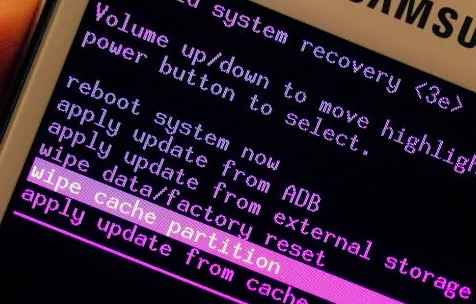
Wenn die obigen Schritte fehlschlagen, besteht Ihre nächste Option darin, ein Factory Reset auf dem Android-Handy auszuführen. Dadurch werden Ihre Daten vollständig gelöscht. Sie sind jedoch hin- und hergerissen zwischen der Reparatur Ihres Geräts oder dem Verlust Ihrer Daten. Wie auch immer, Sie haben Ihre Daten bereits als verloren betrachtet, da der Android tot ist und ein rotes Dreieck anzeigt. Was können Sie also noch verlieren?
Gehen Sie wie folgt vor, um Ihr Android-Gerät auf die Werkseinstellungen zurückzusetzen:

Das Servicecenter Ihres Geräts kann weitere Maßnahmen zur Fehlerbehebung bereitstellen, die totes Android mit rotem Dreieck beheben können.
Wenn Ihr Gerät noch unter Garantie steht und dieses Problem aufgetreten ist, können Sie sofort das Servicecenter Ihres Telefons anrufen und das Problem melden. Wenn die Garantie für das Android-Gerät jedoch abgelaufen ist, können Sie sich trotzdem an sie wenden und sie dies für Sie beheben lassen, jedoch gegen eine Gebühr.
Das Servicecenter Ihres Geräts kann weitere Maßnahmen zur Fehlerbehebung bereitstellen, die das rote Dreieck auf dem Bildschirm beheben können.
Die Fehlerbehebung kann anstrengend sein, besonders wenn das Problem kompliziert ist und alle möglichen Methoden zu versagen scheinen. Es kann frustrierender sein, wenn Sie feststellen, dass nichts funktioniert. Sie neigen dazu, sich zu fragen, wie Sie ein totes Android mit rotem Dreieck reparieren können, wenn Sie alle gegebenen Lösungen befolgt haben. Schlimmer noch, Sie haben keine Backups erstellt, und das ist jetzt das Wichtigste.
Glücklicherweise kann FoneDog Android-Datenextraktion von defekten Handys Ihnen hilfen, alle wichtigen Dateien von Ihrem Gerät wie Kontakte, Anrufliste, Textnachrichten, Fotos, Videos und vieles mehr wiederherzustellen. Diese Software kann verschiedene Dateien aus verschiedenen Android-Szenarien wiederherstellen, darunter:
Unterbrochene Android-Datenextraktion
Fotos, Nachrichten, WhatsApp, Videos, Kontakte und Anruflisten von defekten Samsung-Telefonen wiederherstellen
Daten wiederherstellen, wenn Sie das Passwort auf Android nicht eingeben können.
Komplett kompatibel mit Samsung Galaxy-Geräten.
Kostenlos Testen

FoneDog Android-Datenextraktion von defekten Handys gibt Benutzern Hoffnung, dass sie ihre Informationen noch erhalten können, obwohl ihr Telefon kaputt oder beschädigt ist (z. B. ein totes Android mit rotem Dreieck). Hier sind die Schritte zur Verwendung von diesem Programm:
Schritt 1. Laden Sie FoneDog Android-Datenextraktion von defekten Handys auf den Computer herunter und installieren Sie es
Installieren Sie die Software und wählen Sie im Hauptmenü die Option „Android Datenextrahierung“.
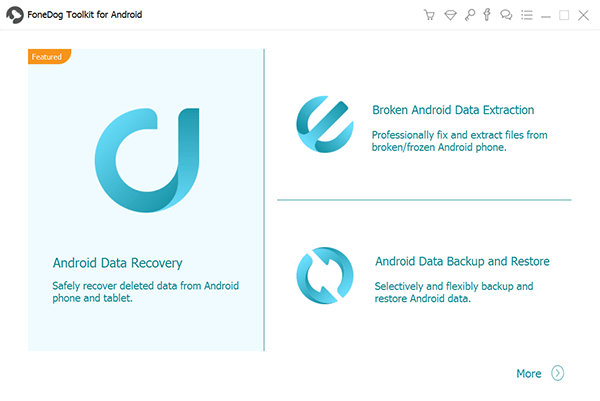
Verbinden Sie Ihr Android-Telefon über ein USB-Kabel mit dem Computer und klicken Sie auf „Starten“. Dadurch kann FoneDog Android-Datenextraktion von defekten Handys Ihr Gerät durchlaufen und alle gefundenen Inhalte extrahieren.

Auf dem nächsten Bildschirm werden Sie aufgefordert, die Marke und das Modell Ihres Androids einzugeben. Dadurch kann die Software die neueste oder kompatible Softwareversion herunterladen.
Den genauen Namen und das Modell Ihres Android finden Sie auf der Verpackung oder auf der Website Ihres Telefons.

Als nächstes wechseln Sie in den Download-Modus. Folgen Sie dieser Anleitung unten:

FoneDog Android-Datenextraktion von defekten Handys analysiert nun Ihr Telefon und beginnt mit dem Herunterladen des Wiederherstellungspakets. Dies kann einige Minuten dauern.

Nachdem das Programm Ihre Dateien erfolgreich abgerufen hat, werden sie schließlich auf dem Bildschirm angezeigt und Sie können sie einzeln in der Vorschau anzeigen. Gleichzeitig können Sie selektiv die Dateien auswählen, die Sie wiederherstellen möchten.
Klicken Sie auf die Schaltfläche „Wiederherstellen“, um die Dateien herunterzuladen und auf dem Computer zu speichern.

Andere Leser sahen auchSo stellen Sie Daten von einem gesperrten Android-Telefon mit defektem Bildschirm wieder her So beheben Sie den Black Screen of Death auf dem Samsung Galaxy S7 Edge
Es ist nicht schwierig, dass Sie eintotes Android mit rotem Dreieckreparieren. Sie müssen es bei Bedarf auch in der Boot-Sequenz beheben. Obwohl das Herausziehen des Akkus dieses Problem nachweislich löst, erfordert es manchmal eine erweiterte Fehlerbehebung, z. B. das Löschen der Cache-Partition und das Zurücksetzen auf die Werkseinstellungen.
Alle diese 5 Methoden funktionieren garantiert, aber für den Fall, dass alle fehlschlagen, ist das Beste, was Sie tun können, Ihre Dateien wiederherzustellen, um weitere Verluste zu vermeiden. FoneDog Android-Datenextraktion von defekten Handys unterstützt die wichtigsten Android-Geräte und hilft Ihnen, die meisten Dateitypen wiederherzustellen. Haben Sie dieses rote Dreieck auf Ihrem Android erlebt? Welche Lösung hat Ihnen geholfen?
Hinterlassen Sie einen Kommentar
Kommentar
Broken Android Data Extraction
Extrahieren Sie Daten aus einem defekten Android-Telefon und reparieren Sie ein Ziegel-Handy.
Kostenlos TestenBeliebte Artikel
/
INFORMATIVLANGWEILIG
/
SchlichtKOMPLIZIERT
Vielen Dank! Hier haben Sie die Wahl:
Excellent
Rating: 4.8 / 5 (basierend auf 65 Bewertungen)